系统
- 综合
发布日期:2019-11-29 作者:小虾工作室 来源:http://www.winxpsp3.com
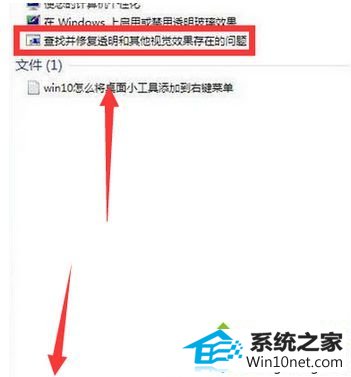
2、接着点击“高级”,并勾选“自动应用修复程序”,点击“下一步”;
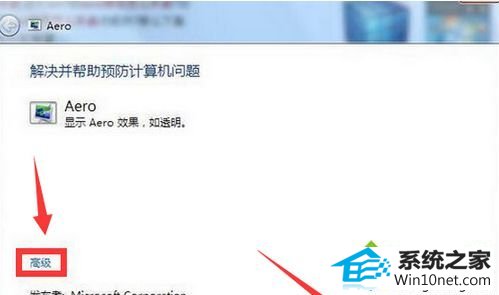
3、然后等待系统自动检测完毕;
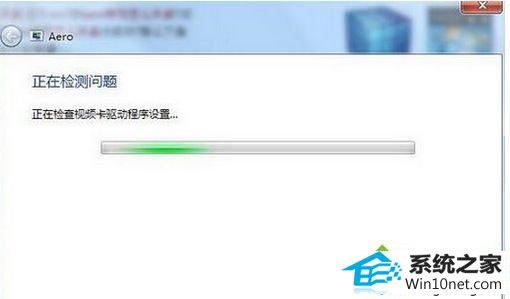
4、最后,系统会自动修复问题,aero效果就可以使用了。
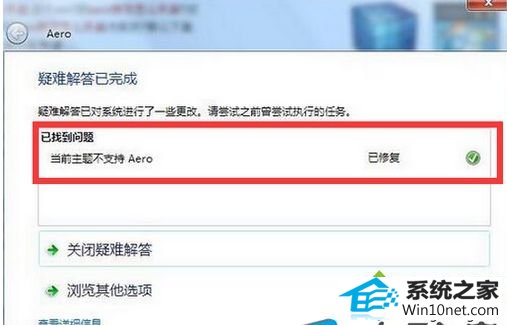
以上就是win10系统无法开启Aero效果的图文步骤,设置之后,win10桌面就恢复美丽的效果了,下次遇到一样问题,只要参考本教程内容进行设置即可解决。